

作者:Vernon Roderick, 最近更新:June 4, 2018
你是否遇到麻煩? 從iCloud恢復iPad? 請閱讀以下內容,了解如何使用iCloud和其他幾種方式恢復iPad。
關於使用在線存儲的問題在於,由於某種情況設備是否完全被壓壞並不重要。 只要您將文件備份到Apple的iCloud和iTunes等在線存儲中,無論如何,您的文件都比以往更安全。
使用在線存儲的另一個優點是,當您登錄到其他設備時,您也可以將文件放在其他設備上。 這樣,當您決定購買另一台Apple設備並希望將相同的設置和文件放入其中時,只需登錄即可。
小工具,大多數特定的智能手機,每天都由每個人使用。 無論是發短信,打電話,拍照,保存文件等等。 這導致需要保存的幾個重要文件。 Apple的開發人員在使用iCloud和iTunes存儲保留文件方面做得非常出色。
部分1。 如何從iCloud恢復Apple的iPad?部分2。 使用FoneDog無需備份即可恢復iPad數據的最佳方法 - iOS數據恢復視頻指南:如何從iCloud Via Tool恢復iPad
人們也讀iOS 11升級後,從iPad快速恢復丟失的文件[已解決]如何修復iPad已禁用連接到iTunes
如何從iCloud恢復iPad有幾種方法。 第一種方法是通過iCloud備份,第二種是iTunes備份,然後使用名為Fonedog Toolkit - iOS Data Recovery的有效工具恢復iPad。
按照這些方法的詳細指南,成功恢復iPad的數據。
在您的計算機上打開iTunes應用程序
使用電纜將設備連接到計算機。
然後您的設備將顯示在iTunes的界面中,單擊它。
在摘要選項卡下,點擊恢復iPad
將顯示對該操作的確認。 然後只需點擊 恢復 確認。
確認後,iTunes將刪除設備信息並安裝最新的iOS版本。
然後,設備將自動重啟,並準備好進行新設置。
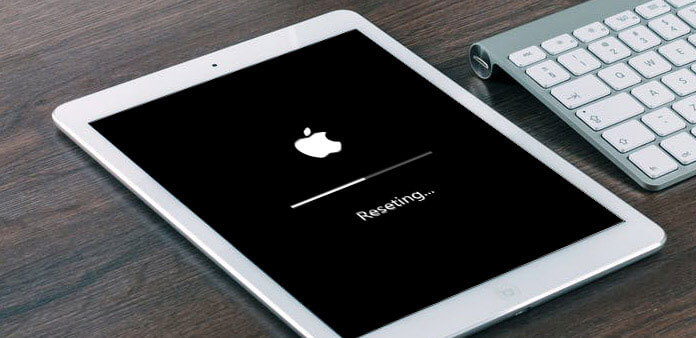
請注意: 請注意,在進行以下任何一種方法之前,必須首先通過進行工廠恢復來清除iPad的當前設置和文件。 當您恢復設備時,將完全刪除所有信息和設置,並將安裝最新的iOS版本。
在計算機上打開iTunes應用程序。
在iTunes上,當出現選項iPad時,選擇它。
在“摘要”窗格下,單擊“備份”,然後點擊“恢復備份'.
然後點擊從iTunes恢復備份。
然後選擇您認為應該或想要恢復的備份文件,然後只需單擊“還原”。
到目前為止,從iTunes恢復iPad數據的過程已經開始。 在將iPad從計算機上拔下之前,請等待該過程完成。
請注意: 您只能使用保存iTunes備份的計算機。
使用USB電纜將iPad連接到同一台計算機。
請注意: 確保USB電纜正常工作,並且iPad已正確插入。
你可能會問 如何選擇性地將iTunes備份還原到iPhone,本指南可幫助您將iTunes備份還原到各種iPhone設備。
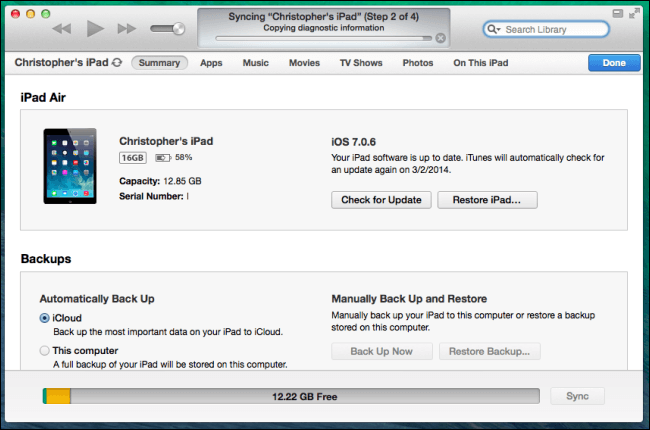
打開設備。
當您看到“Hello”屏幕時,將出現幾個屏幕指南,指導您如何使用該設備。 當指南進入“應用和數據”屏幕時,請單擊“從iCloud Backup還原'
系統將提示您提供登錄憑據。
查找您提供給您的列表中保存的最新iCloud備份。
然後轉移將自動開始。
如果您想恢復購買的應用程序和下載,只需登錄您的Apple ID即可。
最後,耐心等待該過程完成。
人們也想知道 如何修復iCloud Notes不同步,幫助他們從iPhone設備恢復iCloud筆記。
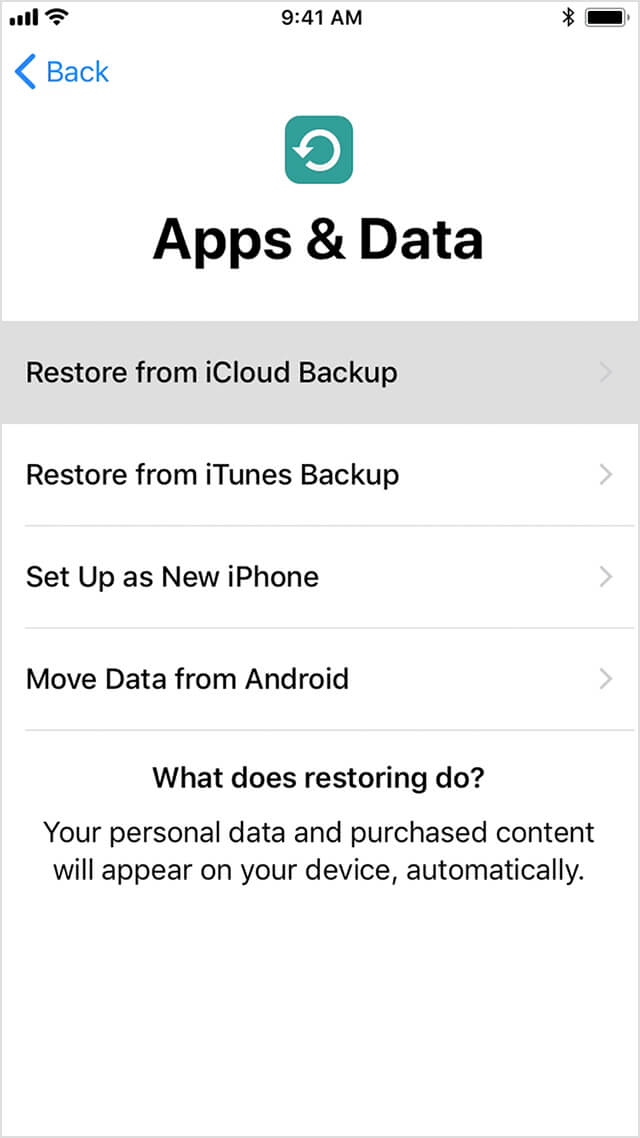
此方法非常適合在沒有任何備份的情況下意外刪除文件的用戶。 此工具可以恢復任何類型的數據,如消息,電子郵件,照片,視頻,文檔甚至視頻。 這個工具是這樣的緊急情況的完美選擇。
請仔細閱讀以下說明。
下載並安裝 Fonedog工具包 - iOS數據恢復。 首先,為了能夠使用該程序,請訪問我們的官方網站FoneDog並下載該軟件。 不要擔心,因為它只有大約30 MB大小,所以不會花費太多時間。 下載完成後,只需將軟件安裝到計算機上,然後啟動即可。
該程序將向您顯示3有關如何在不進行任何備份的情況下恢復iPad數據的不同選項。 從3選項中,選擇第一個,從iOS設備恢復。 由於您在刪除文件之前未執行任何備份,因此您可以選擇直接從設備恢復數據。
使用原始電纜將iPad連接到計算機,並確保其連接良好。

設備連接成功後,單擊開始掃描以立即掃描設備中的某些數據。 該程序將徹底掃描設備,不會留下任何數據,以便能夠提供文件的精確結果。 掃描完成後,將顯示結果,您將能夠預覽掃描的所有文件。

備註: 如果您想知道程序是否會成功掃描丟失的文件,是的,這是非常可能的。 小工具被編程為存儲任何類型的數據,即使它們被用戶“刪除”。 這些“刪除”的文件只是隱藏在視線之外,但並未完全消失。
在程序的界面上,程序左側有幾個類別,包含其指定的文件類型。 選擇要還原的文件,然後只需單擊“恢復”。 然後等待這個過程完成,你很高興。 完成所有這些步驟後,您現在已成功恢復了iPad的數據。

您可以通過單擊快速安全地通過工具從iCloud恢復iPad 視頻 如下所示。
發表評論
留言
熱門文章
/
有趣無聊
/
簡單難
謝謝! 這是您的選擇:
Excellent
評分: 4.5 / 5 (基於 81 個評論)